第4章 EXCEL 的使用.docx
《第4章 EXCEL 的使用.docx》由会员分享,可在线阅读,更多相关《第4章 EXCEL 的使用.docx(30页珍藏版)》请在冰豆网上搜索。
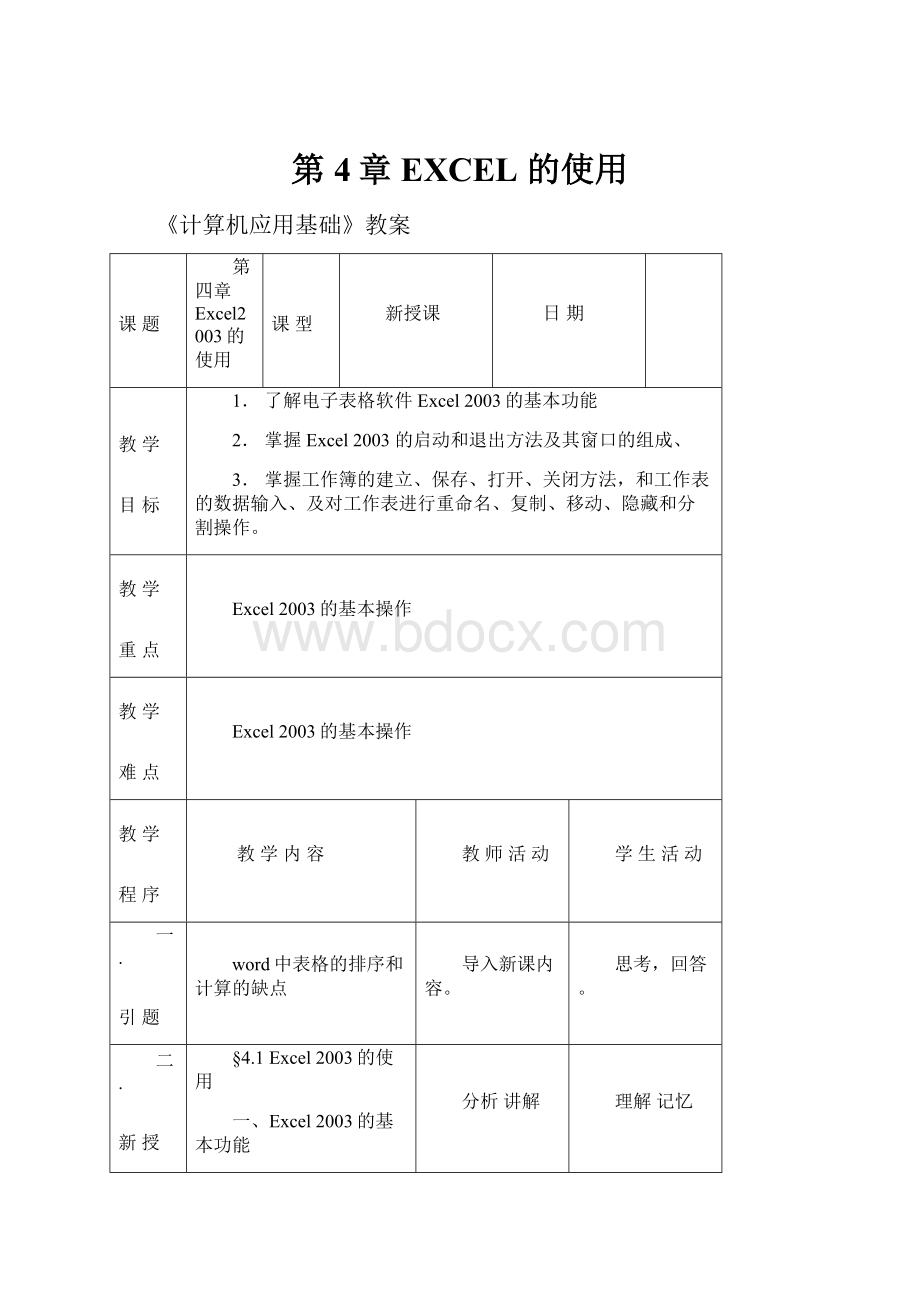
第4章EXCEL的使用
《计算机应用基础》教案
课题
第四章Excel2003的使用
课型
新授课
日期
教学
目标
1.了解电子表格软件Excel2003的基本功能
2.掌握Excel2003的启动和退出方法及其窗口的组成、
3.掌握工作簿的建立、保存、打开、关闭方法,和工作表的数据输入、及对工作表进行重命名、复制、移动、隐藏和分割操作。
教学
重点
Excel2003的基本操作
教学
难点
Excel2003的基本操作
教学
程序
教学内容
教师活动
学生活动
一.
引题
word中表格的排序和计算的缺点
导入新课内容。
思考,回答。
二.
新授
内容
§4.1Excel2003的使用
一、Excel2003的基本功能
1、方便的表格制作
2、强大的计算能力
3、提供丰富的图表
4、具有数据库管理功能
5、数据共享
二、Excel2003的基本功能
1、Excel2003的启动和退出
启动:
开始---程序---“MicrsoftExcel”
退出:
常规方法
2、Excle的窗口组成
1)标题栏2)、菜单栏3)、工具栏4)、数据编辑区5)、状态栏6)、工作簿窗口
3、工作簿与工作表
Excel文件的扩展名为.xls
一个工作簿最多可以有255个工作表
一个新工作簿默认有3个工作表,分别为:
sheet1、sheet2、sheet3
4、单元格与当前单元格
工作表中行、列交汇的区域称为单元格
§4.2Excel2003基本操作
一、建立与保存工作簿
1、建立新工作簿方法
2、保存工作簿
二、工作表的数据输入
1、输入字符串
2、输入数值
3、输入日期和时间
4、智能填充数据
三、打开与关闭工作簿
1、打开工作簿
常规方法
2、闭工作簿
常规方法
四、处理工作簿中的工作表
1、选定工作表(选定文件或文件夹相似)
2、工作表重新命名(双击工作表的标签再单击)
3、工作表的移动和复制
1)、在同一个工作簿中移动或复制
2)、在不同的工作簿之间移动或复制
4、插入工作表
1)、单击某工作表标签
2)、单击“插入”菜单的“工作表”命令
5、删除工作表
1)、单击要删除的工作表标签
2)、单击“编辑”菜单的“删除工作表”命令,再“确定”、
6、工作表的分割
1)、水平分割工作表
2)、垂直分割工作表
分析讲解
与word的启动与退出相比较
与word的窗口相比较
分析介绍
分析讲解
分析讲解演示
分析讲解演示
分析讲解演示
分析讲解演示
理解记忆
听讲,笔记,理解,记忆。
记忆
学生理解
学生理解
学生理解
学生理解
学生理解
学生理解
三.
课堂
练习
补充
出示练习题,有选择性地评解。
练习
理解,纠正错误。
四.
总结
本节重点内容
小结本节重点内容。
明确本节的学习目标
五.
作业
1.EXCEL有何功能?
2.说明工作簿和工作表及单元格之间的关系?
3.如何将工作表进行插入和移动,写出操作步骤?
布置作业
课后完成
六.
评估
《计算机应用基础》教案
课题
第四章Excel的基本操作
课型
新授课
日期
教学
目标
1、理解并掌握工作表中单元格的选定、单元格中数据的编辑、移动、复制、清除的编辑方法
2、理解并掌握工作表中插入、删除单元格、查找和替换
教学
重点
Excel2003的基本操作
教学
难点
Excel2003的基本操作
教学
程序
教学内容
教师活动
学生活动
一.
引题
excel工作表的一些基本操作
复习上节课的知识
思考,回答。
二.
新授
内容
§4.2Excel2003的基本操作
一、单元格指针的移动
1、利用滚动条
2、在名称框中输入目标单元格的地址,再按enter
3、按光标键
4、按CTRL+光标键
5、按CTRL+HOME
二、选定单元格
1、选定一行(列)或多行(列)
2、选定整个工作表
3、选一矩形区域
4、选定若干不相邻的区域
5、条件选定
三、编辑单元格数据
插入点“就绪”“编辑”“INS”与“改写”
四、移动或复制单元格数据
1、拖动鼠标法
(1)、选定要移动(复制)数据的单元格区域
(2)、鼠标指针移到所选区域的边线上,指针呈指向左上方的箭头,然后拖动
2、剪贴法
(1)、选定要移动(复制)数据的单元格区域
(2)、单击“常用”工具栏的“剪切”(复制)按钮
(3)选定目标位置
(4)单击“粘贴”按钮
五、清除单元格数据
清除的单元格的数据内容、格式、批注之一或均清除
1、选定要清除数据的单元格区域
2、单击“编辑”菜单,在“清除”命令的四个选取项中选择一个
六、插入与删除单元格
1、插入一行(列)或一个单元格
(1)插入一行(列)
(2)插入单元格
(3)在对话框中选择插入方式
2、删除一行(列)或一个单元格
(1)删除一行(列)
(2)删除单元格
3、删除单元格
七、查找与替换
1、杳找
(1)选定查找范围
(2)单击“编辑”菜单的“查找”命令,出现对话框
(3)在对话框中输入查找的内容,并指定搜索方式和范围(采用:
*和?
)
(4)单击“查找下一个”
2、替换
(1)选定查找范围
(2)单击“编辑”菜单的“替换”命令,出现对话框
(3)在对话框中输入查找的内容和替换的数据
(4)单击“全部替换”
分析讲解
演示
与word的表格中的选取方法相比较
分析讲解演示
分析讲解操作演示
分析讲解演示
分析讲解演示
分析讲解演示
分析讲解演示
理解记忆
听讲,笔记,理解,记忆。
记忆
学生理解
学生理解
学生理解
学生理解
学生理解
学生理解
三.
课堂
练习
补充
出示练习题,有选择性地评解。
练习
理解,纠正错误。
四.
总结
本节重点内容
小结本节重点内容。
明确本节的学习目标
五.
作业
教科书p219
布置作业
课后完成
六.
评估
《计算机应用基础》教案
课题
4.3公式与函数的使用
课型
新授课
日期
教学
目标
1.理解并掌握在单元格中输入公式的方法
2.理解相对地址、绝对地址的概念和跨工作表的单元格地址的引用方法。
3.掌握自动求和按钮的使用。
4.熟悉EXCEL提供的常用函数的形式及输入方法。
教学
重点
公式及函数的使用
教学
难点
函数的使用
教学
程序
教学内容
教师活动
学生活动
一.
引题
WORD表格中求和、求平均值的公式的书写
导入新课
观察并思考
二.
新授
内容
4.3公式和函数的使用
一、输入公式
1、公式的形式
形式为:
=表达式表达式由运算符、常量、单元格地址、函数及括号等组成,不能包括空格
2、运算符
1)算术运算
2)字符连接优先级别如P173页
3)关系运算
3、修改公式
选定—单击“=”—修改处修改---确定
4、举例
二、复制公式
1、相对地址
随公式复制的单元格位置变化而变化的单元地址称为相对地址
2、绝对地址
公式是某一项的值固定存放在某单元格中,在复制公式时该项地址不能改变,这样的单元格地址称为绝对地址在普通地址前加“$”
4、跨工作表的单元格地址引用
一般形式为:
[工作簿文件名]工作表!
单元格地址
三、自动求和按钮的使用
1、使用自动求和按钮输入一个求和公式
步骤:
1)选定参加求和的单元格区域及存放结果的单元格地址2)单击常用工具栏的自动求和按钮“∑”
2、使用自动求和按钮输入多个求和公式
方法同上
3、多区域求和
1)选定存放结果的单元格地址2)单击常用工具栏的自动求和按钮“∑”3)选定参加求和的各个区域4)确定
四、函数
1、函数的形式
函数名([参数1][,参数2……])
SUM(A2:
A3,C4:
D5)
AVERAGE(26,C2,A1:
C1)
2、常用函数
1)SUM2)AVERAGE3)MAX4)MIN5)COUNT
6)ROUND7)INT8)ABS9)IF
3、输入函数
手工输入或利用工具栏中的粘贴函数
4、关于错误信息
详见P179
演示操作并分析说明
举例说明
看教材
举例说明
操作演示
演示操作
演示操作
详细说明表达式,及书写规范
操作演示
看教材
理解操作内容
观察并理解操作要点
学生掌握操作要点
理解操作要点
理解操作要点
理解记忆
掌握书写规范
记忆重点
掌握方法
看教材
三.
课堂
练习
见上机练习题
指导学生练习
上机练习
四.
总结
总结本节课重要知识点
小结本节重点内容。
明确本节的学习目标
五.
作业
补充:
1、公式的形式及运算符的优先级别
2、相对地址和绝对地址的概念及区别
3、自动求和公式的运用
4、函数的形式及输入方法
布置作业
课后完成
六.
评估
《计算机应用基础》教案
课题
实验二Excel2003公式与函数的应用
课型
实验
日期
实验目的
1、熟练掌握Excel2003中常用的函数的使用
2、熟练掌握Excel2003函数与公式在工作表中的应用
实验准备
1、复习Excel2003中公式与常用函数的使用方法
2、预习本实验的内容和步骤
实
验
步
骤
1、工作表sheet1中建立如下所示的表格,按要求完成操作
A
B
C
D
E
F
G
H
1
姓名
性别
英语
高等数学
计算机
基础
平均分
评语
奖学金
2
李红
女
67
76
90
3
张小斌
男
78
89
86
4
王波
男
76
59
97
5
何超群
男
88
78
97
6
尹海涛
男
75
82
92
7
李少波
男
95
76
86
8
黄玉梅
女
64
49
76
9
吴青
女
76
82
72
10
黄珊珊
女
85
76
84
11
郑光辉
男
49
82
83
12
贺小亮
男
87
92
81
13
陈洪涛
男
79
76
94
a)在单元格区域F2:
F13中用函数计算每个学生3门学科的平均分
b)在单元格C15用函数计算所有学生“英语”成绩的总分
c)在单元格E15用函数计算所有学生中“高等数学”的最高分
d)在单元格F15用函数计算所有学生中“计算机基础”的最低分
e)根据平均分为每个学生写出评语:
平均分在85分以上为“优秀”,85到75为“良好”,75分至60分为“及格”,60分以下为“不及格”
f)根据各学生的评语计算奖学金:
优秀为500,“良好”为200,其余都没有奖学金(对应单元格为空)
2、工作表sheet2重命名为“统计”然后进行如下操作
(1)、在单元格区域A1:
A9中依次输入以下9个数据
-1,0,1,2,TRUE,FALSE,“001”,-3,Excle2003
(2)、在单元格B1中输入:
=COUNT(A1:
A9)
在单元格C1中输入:
=COUNT(-1,0,1,2,TRUE,FALSE,“001”,-3,Excle2003)
(3)在单元格B2中输入:
=AVERAGE(A1:
A9)
在单元格C2中输入:
=AVERAGE(-1,0,1,2,TRUE,FALSE,“001”,-3,Excle2003)
(4)在单元格B3中输入:
=AVERAGE(A1:
A8)
在单元格C3中输入:
=AVERAGE(-1,0,1,2,TRUE,FALSE,“001”,-3)
(5)在单元格B4中输入:
=MAX(A1:
A9)
在单元格C4中输入:
=MAX(-1,0,1,2,TRUE,FALSE,“001”,-3,Excle2003)
(6)在单元格B5中输入:
=MAX(A1:
A8)
在单元格C5中输入:
=MAX(-1,0,1,2,TRUE,FALSE,“001”,-3)
(7)在单元格B6中输入:
=MIN(A1:
A9)
在单元格C6中输入:
=MIN(-1,0,1,2,TRUE,FALSE,“001”,-3,Excle2003)
(8)在单元格B7中输入:
=MIN(A1:
A8)
在单元格C7中输入:
=MIN(-1,0,1,2,TRUE,FALSE,“001”,-3)
最后比较B列C列中每行两个数据的结果:
并作出分析
课后
评估
《计算机应用基础》教案
课题
第四节工作表格式化
课型
新授
时间
教学
目标
1、学会对工作表中的数字、日期、字符进行格式化;
2、学会对单元格边框设置、对齐、合并居中操作,并能美化工作表;
3、培养学生的自主探索学习能力,协作意识。
提高学生的动手操作能力。
重点
难点
灵活运用“格式”菜单中的“单元格”命令。
研究点
小组合作式的项目教学研究
教学
程序
教学内容
教师活动
学生活动
一.
引题
由WORD表格的格式化引入新课内容
提问,导入新课内容
回忆、思考、知识迁移
二.
新授
内容
一、出示任务
《学生成绩册》的格式化
(内容:
见任务书)
二、分析任务
1、设置数字格式的要求。
(扩展到日期等其它格式的设置)。
2、标题居中与单元格数据对齐的要求。
3、单元格边框与底纹的设置。
4、扩展任务:
条件格式的设置。
三、合作完成
由学生个人或小组合作完成本课任务。
四、评价分析
根据学生练习情况评价、存在问题、成功体验等各方面进行综合评价、分析、交流
五、知识系统化
梳理任务中的知识点,形成知识体系。
发任务书,明确任务要求
实施分层教学:
对预习情况较好的同学可以完成扩展任务。
巡视指导
引导评价分析、发挥评价教育功能
引导归纳
明确任务要求
分析任务,思考任务中的新知识点,初定操作步骤
通过个人或求得帮助完成相关任务
总结提高
三.
作业
课后完成《个人简历》的输入和美化工作。
布置作业
课后完成
四.
评估
《计算机应用基础》教案
课题
第五节图表
课型
新授
时间
教学
目标
1、掌握建立图表的两种方法
2、理解并掌握增减和修改图表数据的方法
3、根据所学的知识对图表进行修饰
重点
难点
建立图表并对图表进行编辑和修饰
教学
程序
教学内容
教师活动
学生活动
一.
引题
从图表的直观和形象来说明建立图表的优势
回忆、思考、知识迁移
二.
新授
内容
图表
一、建立图表
1、用图表向导建立图表
数据系列
数据点
步骤:
(1)选定要绘图的单元格区域,单击“常用”工具栏中的“图表向导”按钮
(2)单击“下一步”按钮,出现对话框,系列产生在行或列
(3)击“下一步”按钮
(4)单击“下一步”按钮,选择“作为新工作表插入”或“作为其中的对象插入”,单击“完成”
2、自动绘图建立图表
(1)选定要绘图的数据区域
(2)按F11(或ALT+F1组合键)
3、用“图表”工具建立图表
(1)单击“视图”菜单的“工具栏”命令的“图表”项,调出“图表”工具
(2)选定要绘图的数据区域
(3)单击图表工具的“图表类型”的下拉按钮
4、图表的移动和缩放
二、增减和修改图表数据
1、增加图表数据
(1)增加数据系列
(2)增加图表数据
2、删除图表数据
3、修改图表数据
三、图表修饰
1、改变图表区背景
(1)单击图表,激活它
(2)单击“格式”菜单的“图表区”对话框
(3)单击“填充效果”按钮
(4)单击“确定”按钮
2、改变图表文字字体和颜色
(1)单击图表,激活
(2)单击“格式”菜单的“图表区”命令
(3)单击“确定”
说明
演示操作
强调注意点
演示操作
演示操作
强调操作要点
说明
操作
演示
说明
操作
演示
操作演示
理解并记忆
记忆操作要点
记忆操作要点
记忆操作要点
理解并记忆操作要点
理解并记忆操作要点
理解并记忆操作要点
三.
作业
补充:
1、图表的创建方法
2、改变图表的数据
3、修饰图表的操作步骤
布置作业
课后完成
四.
评估
《计算机应用基础》教案
图表练习一:
姓名
计算机基础
会计电算化
Foxpro
李红
90
87
78
张小斌
78
67
87
王波
56
78
98
何超群
89
90
65
尹海涛
67
91
88
2、对工作表中的学生数据,在工作表sheet1中创建嵌入的柱形图图表,
图表标题为“学生成绩表”。
3、将工作表sheet1复制为工作表sheet1
(2),在工作表进行如下操作:
(1)将图表移动,放大到单元格区域A9:
G23,并将图表类型改为簇状柱形图。
(2)将图表中“计算机基础”和“Foxpro“数据系列删除,
再将“Foxpro“数据系列添加到图表中,并使”Foxpro“数据系列
位于”会计电算化“数据系列之前。
(3)为图表中”Foxpro“数据系列增加以值显示的数据标记。
(4)为图表添加分类轴标题”姓名“和数值轴标题”分数“。
4、对工作表sheet1
(2)中的嵌入图表进行以下格式化操作:
(1)将图表区的字体大小设置为11号,图表区的边框为最粗的圆角边框。
(2)将图表标题“学生成绩表”设置为粗体14号,单下划线,
将分类标题“姓名”设置为粗体11号。
(3)将图例的字体改为9号,边框为带阴影边框。
(4)添加背景区域的图案与颜色(自定义)。
图表练习二
98年产量统计表
月份
一车间
二车间
1
16
13
2
15
15
3
13
16
4
16
13
5
11
14
6
12
16
7
11
13
8
11
15
9
13
16
10
11
17
11
12
18
12
11
18
1、建立工作表,如上所示。
2、在当前工作表中建立曲线图,横坐标为月份,纵坐标为产量。
3、将图形移到表格下方
4、分别设置图例格式、曲线图的标题、坐标格式。
清除图中的网格线、背景颜色和边框。
5、设置产量曲线的线型和颜色,其中一车间曲线用蓝色,
数据标记用方块,前景色有白色,背景用蓝色,
大小为4磅;二车间的曲线用绿色。
数据标记用三角形,
前景色用白色,背景色有绿色,大小为4磅。
5、设置产量曲线的线型和颜色,其中一车间曲线用蓝色,
数据标记用方块,前景色有白色,背景用蓝色,
《计算机应用基础》教案
教者
钱锐杰
班级
科目
计算机基础
教学课题
(内容)
EXCEL的数据库操作
课型
新授课
授课时间
1月11日
教学目
的要求
1、掌握EXCEL中对数据排序的操作;
2、掌握数据的自动筛选及高级筛选,能对数据进行复杂的筛选操作;
3、掌握EXCEL中对数据的分类汇总操作。
重点
数据的筛选操作
难点
利用高级筛选对数据进行复杂的筛选
教具
多媒体教室、网络机房
教学程序
教学内容
教师活动
学生活动
一、复习
引入(开机准备)
通过展示成绩统计表复习前面的公式与函数的使用,引入排名次的方法(排序)
引入新课
内容
思考、回顾
二、新授
EXCEL的数据库操作
一、数据的排序
任务:
把给定的“成绩统计表”中每位学生考试的名次排出来?
方法:
1)一个一个的从高到低去找,找到一个编一个。
2)将表格中每位学生按总分从高到低排序,然后利用智能填充排名次。
思考:
哪中方法更好一点
二、筛选数据
1、自动筛选
任务:
将“成绩统计表”中总分高于335并且数学高于90分的学生记录复制到shee2工作表中。
方法:
1)一条一条记录去和条件比较,将符合条件的一条一条复制到sheet2工作表中。
2)利用EXCEL中的自动筛选功能将符合要求的记录筛选出来,再一下子复制到sheet2工作表中
思考:
比较哪中方法更好一点
提出目标,引导学生积极思考探索
教师分析、比较
提出目标,引导学生积极思考探索
教师讲解两种方法的操作,并作比较
积极思考
学生仔细听讲,积极思考,理解
学生思考解决问题的方法
对照老师的比较,加深理解
2、高级筛选
任务:
将“成绩统计表”中总分高于335或者数学高于90分的学生记录复制到shee3工作表中。
分析:
与上面的任务比较区别,思考能不能用自动筛选来做?
方法:
利用高级筛选来完成。
步骤:
1)建立筛选的条件(注意区分与条件与或条件构建的区别)
2)执行高级筛选,将筛选结果复制到sheet3工作表中。
思考:
学案中第一题第四问中的条件如何建立?
3、将自动筛选和高级筛选进行比较,区分各自的优缺点。
三、数据分类汇总
任务:
将sheet4工作表中的“工资统计表”中各个科室的平均工资和平均奖金汇总出来?
方法:
利用分类汇总,以科室为分类字段来进行汇总。
四、学生上前演示完成练习
教师提出任务,引导学生作思考
教师重点分析两种条件的构建
比较两种筛选的特点
教师提出任务并操作演示
分析题目
认真思考,寻找解决办法
掌握两种条件的构建,并理解区别
能理解,灵活运用两种筛选方法
学生仔细观察,掌握操作方法
上前演示完